今天小编分享一下win10系统启动太慢问题的处理方法,在操作win10电脑的过程中常常不知道怎么去解决win10系统启动太慢的问题,有什么好的方法去处理win10系统启动太慢呢?今天本站小编教您怎么处理此问题,其实只需要1、点击左下角“开始菜单“ –运行框输入“msconfig”; 2、回车之后就会调出系统开机启动项目管理器;就可以完美解决了。下面就由小编给你们具体详解win10系统启动太慢的图文步骤:
1、点击左下角“开始菜单“ –运行框输入“msconfig”;
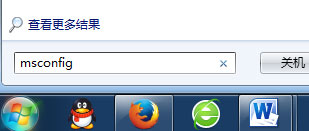
2、回车之后就会调出系统开机启动项目管理器;
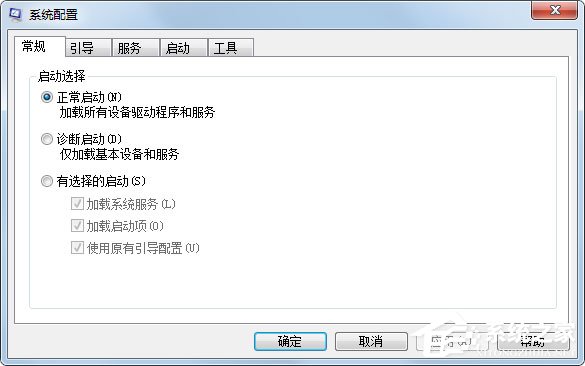
3、如图,找到常规选项可以选择开启加载的模式,默认是选择自定义启动模式,如果选择正常模式,那么其他非系统的软件启动项目都会禁用;
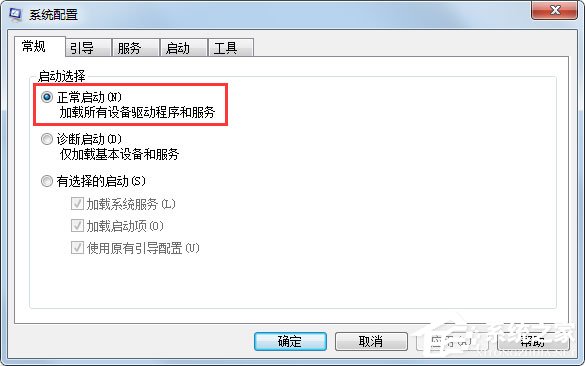
4、可以查看,并且设置当前启动的服务器情况,可以设置是否开机启动(可以勾选隐藏系统本身的服务);
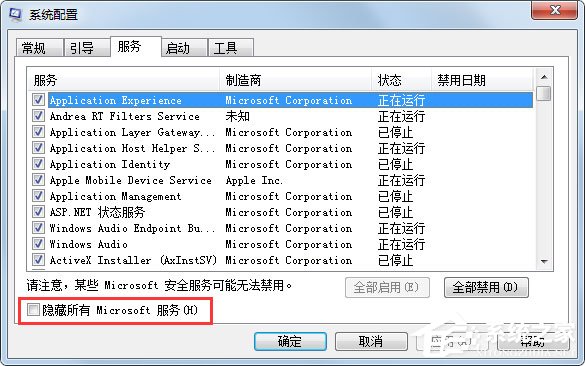
5、列出所有当前系统开机启动的应用程序,可以把不需要的程序禁用。(建议非系统服务不常用的,都禁用)。
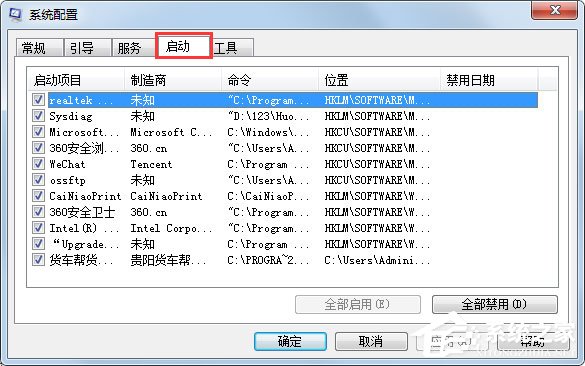
以上就是使用msconfig对windows10进行优化设置的具体方法,按照以上方法进行操作,相信系统启动速度就不会越来越慢了。
雨木风林u盘启动盘制作工具 韩博士win10系统下载 系统城u盘装系统 桔子u盘装系统 冰封win8系统下载 橙子一键重装系统 洋葱头装机卫士 win10装机管家 番茄花园win10系统下载 雨林风木装机助理 系统之家官网 浩海装机大师 悟空win8系统下载 咔咔装机助理 技术员官网 win10重装系统 u启动win8系统下载 绿茶重装系统 华硕xp系统下载 悟空win7系统下载